CoeFontボイスチェンジャーは、ユーザーが声を変更し、個性的なサウンドや面白い声を作成するための優れたツールです。この完全ガイドでは、CoeFontボイスチェンジャーの使い方について詳しく説明します。さまざまな機能や設定を活用して、自分だけのユニークな音声体験を楽しんでください。
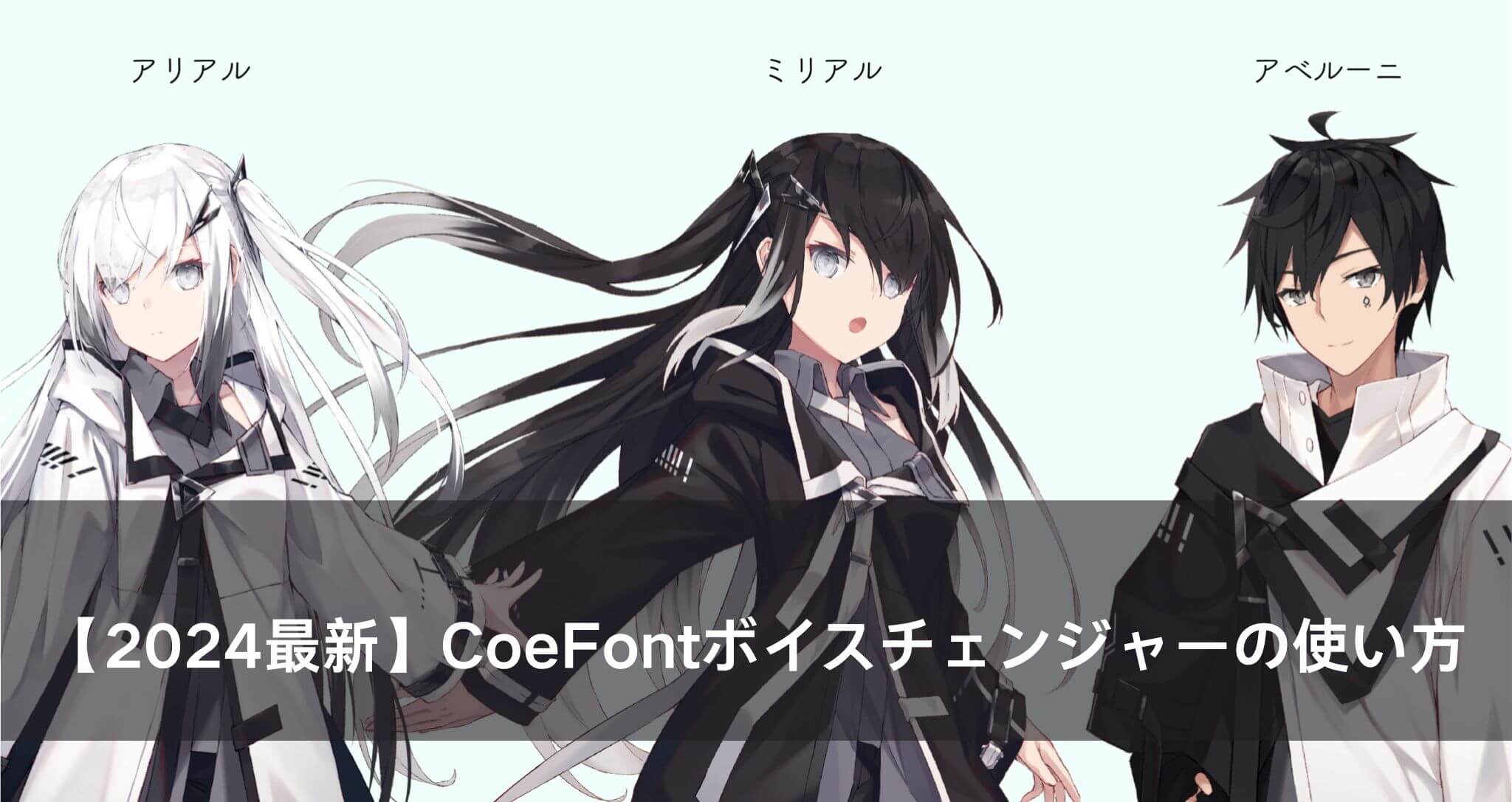

Windows/Mac対応
Part1、Coefent ボイスチェンジャーとは?

CoeFont Voice Changerは、話す声をリアルタイムで好きなキャラクターの声に変換できるサービスです。このアプリケーションのデスクトップバージョンをダウンロードすることで、CoeFontオリジナルキャラクターのサウンドを使用することができます。
Part2、Coefentボイスチェンジャーの使い方
CoeFont Voice Changerを使いこなすことで、自分の声を様々なキャラクターや声質に変えることができます。この記事では、基本的な操作方法を詳しく解説します。様々な声質や効果を実現するための手順や設定方法をわかりやすく説明し、より楽しいボイス体験を楽しみましょう。
- 1画面に表示されるログインボタンをクリックすると、ブラウザが開き、ログインが始まります。
- 2CoeFontにアクセスするには、ログイン情報を入力してください。
- 3「Open the Voice Changer」クリックすると ボイスチェンジャーにログイン情報が送信されます。
- 4「Settings」画面では、デバイスの選択やその他の設定が可能です。お使いのマイクと出力先を選択してください。
- 5ボイスチェンジャー機能をアクティブにしたらマイクに向かって 話してみましょう。画面右下のスライダーで声の高さを調整できます。
- 6DiscordやZoomでCoeFontボイスチェンジャーを使用する場合は、VB-Audio Virtual Cableなどの仮想オーディオソフトウェアが必要です。
- 7ボイスチェンジャーの出力と通話ソフトの入力を、 それぞれ仮想オーディオに設定します。
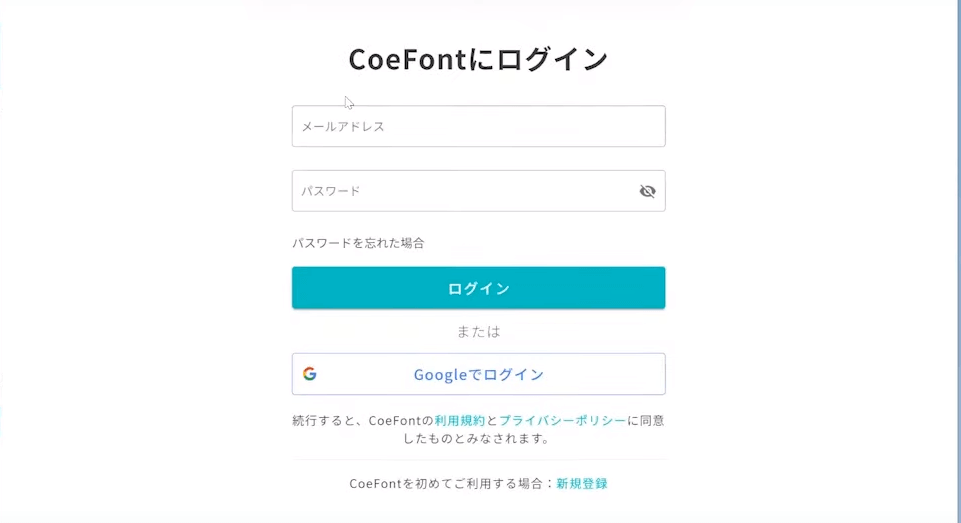
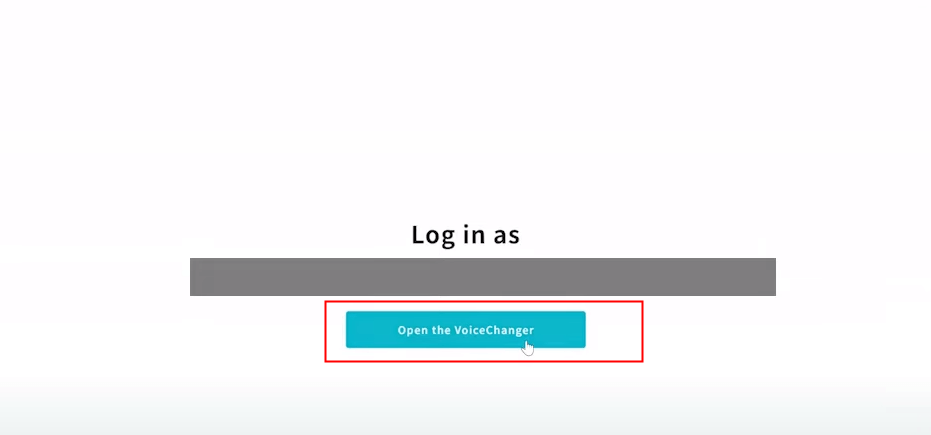
AI音声の読み込みには時間がかかります。読み込みが完了しない場合は、しばらく待ってみてください。それでも読み込みが進まない場合は、画面内をクリックしたり、アプリを再起動してみてください。
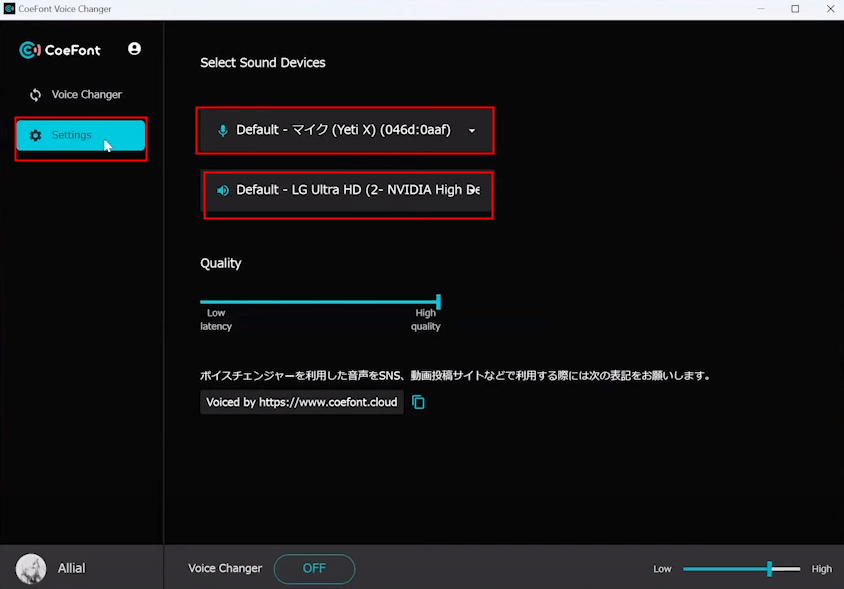
AI音声が読み込まれ、デバイスを選択したら、準備は完了です。
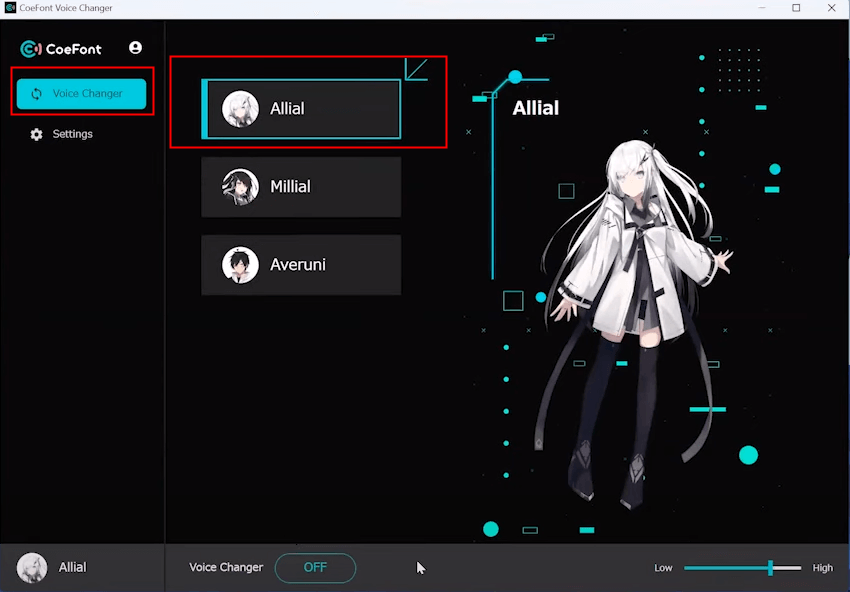
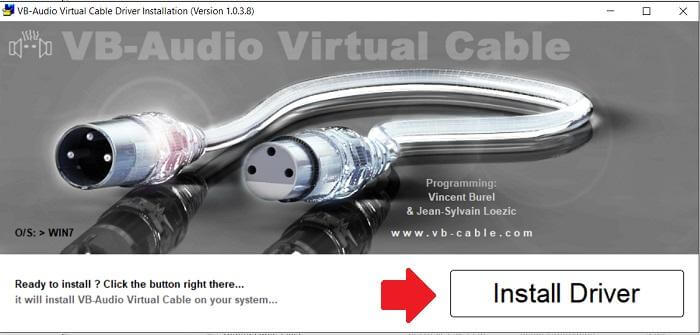
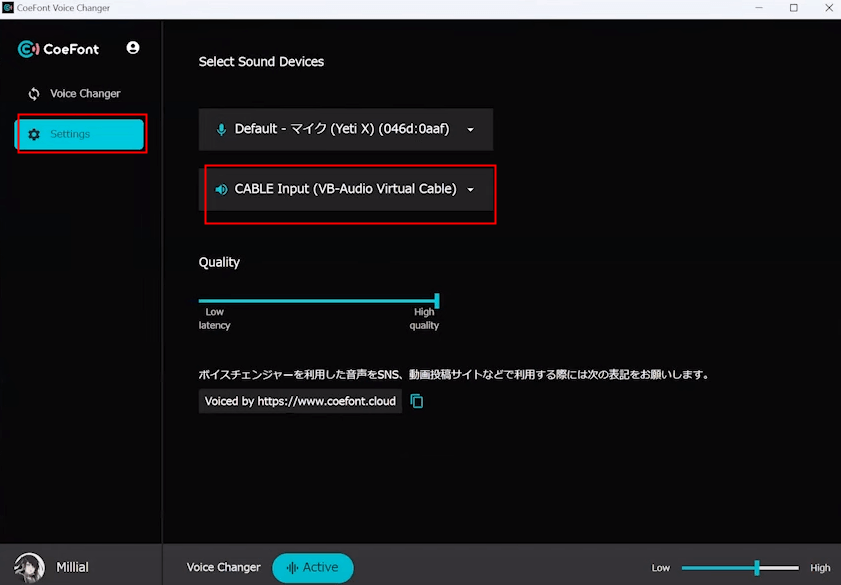
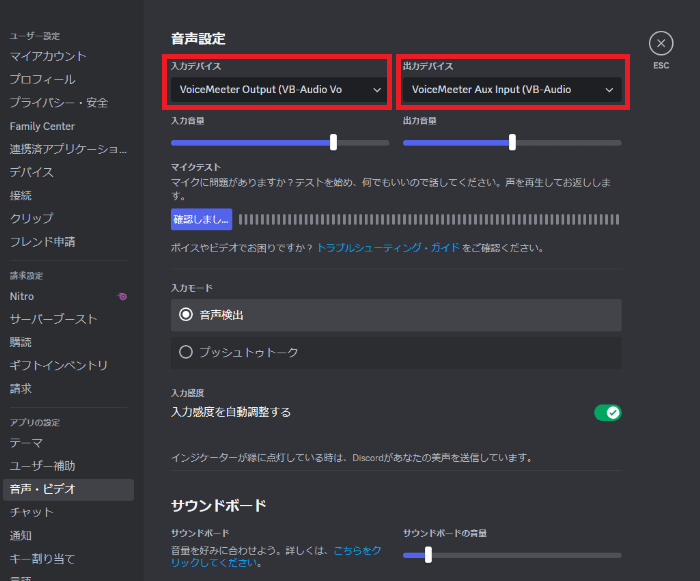
このようにしてCoeFont Voice Changerを使ってオンラインで通話をすることができます。
Part3、Coefentボイスチェンジャーの優れた代替品:MagicVox
CoeFontは素晴らしい音声変換ソフトウェアですが、DiscordやZoomなどのプラットフォームで音声変換を行うには、仮想オーディオソフトウェアを使用する必要があり、手間がかかります。そこで、体験を高めるためには、1クリックでリアルタイムの音声変換ができるソフトウェアUnicTool MagicVoxを無料で利用することをお勧めします。高評価と使いやすさで知られ、リアルタイムの音声変換を提供します。自然な音声変換を実現し、多くのユーザーに愛されています。MagicVoxをぜひ試してみてください。

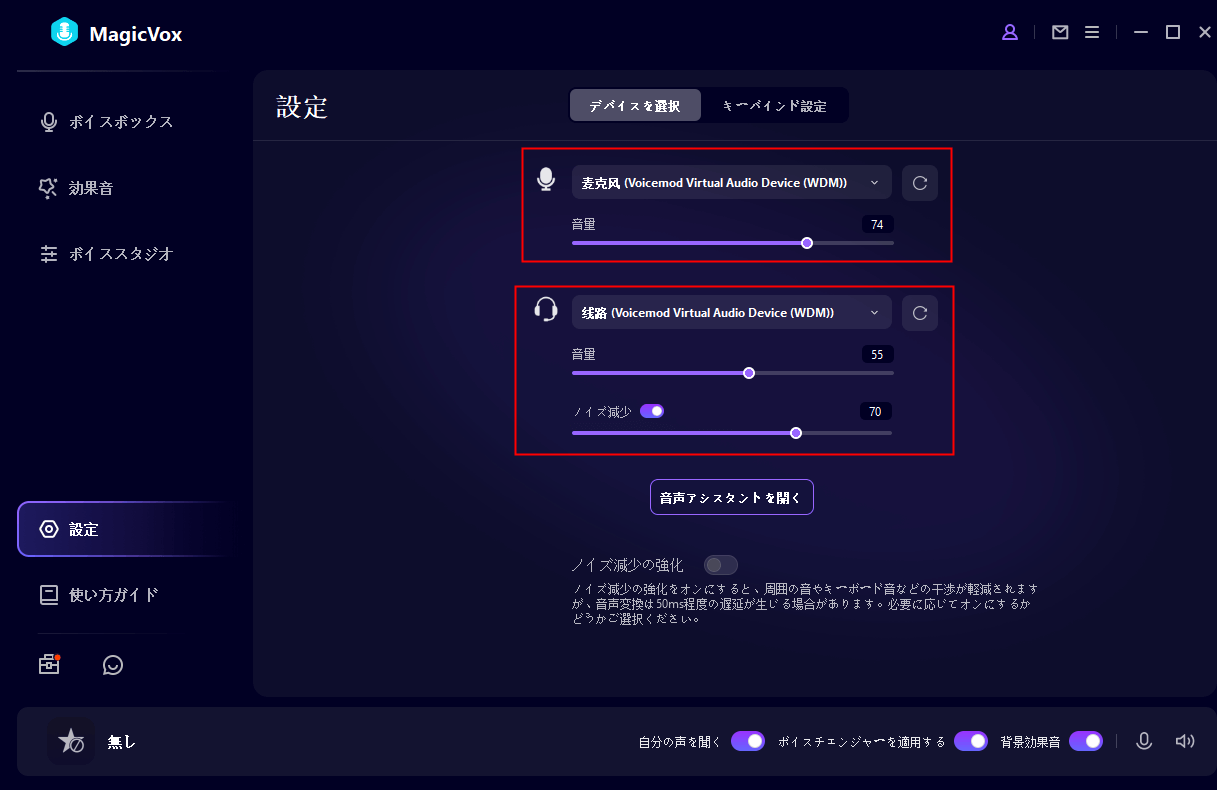
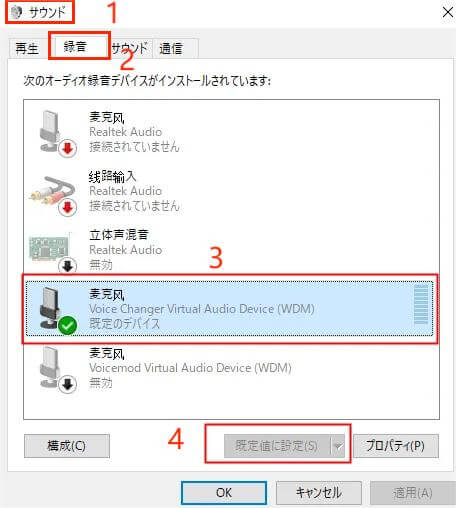
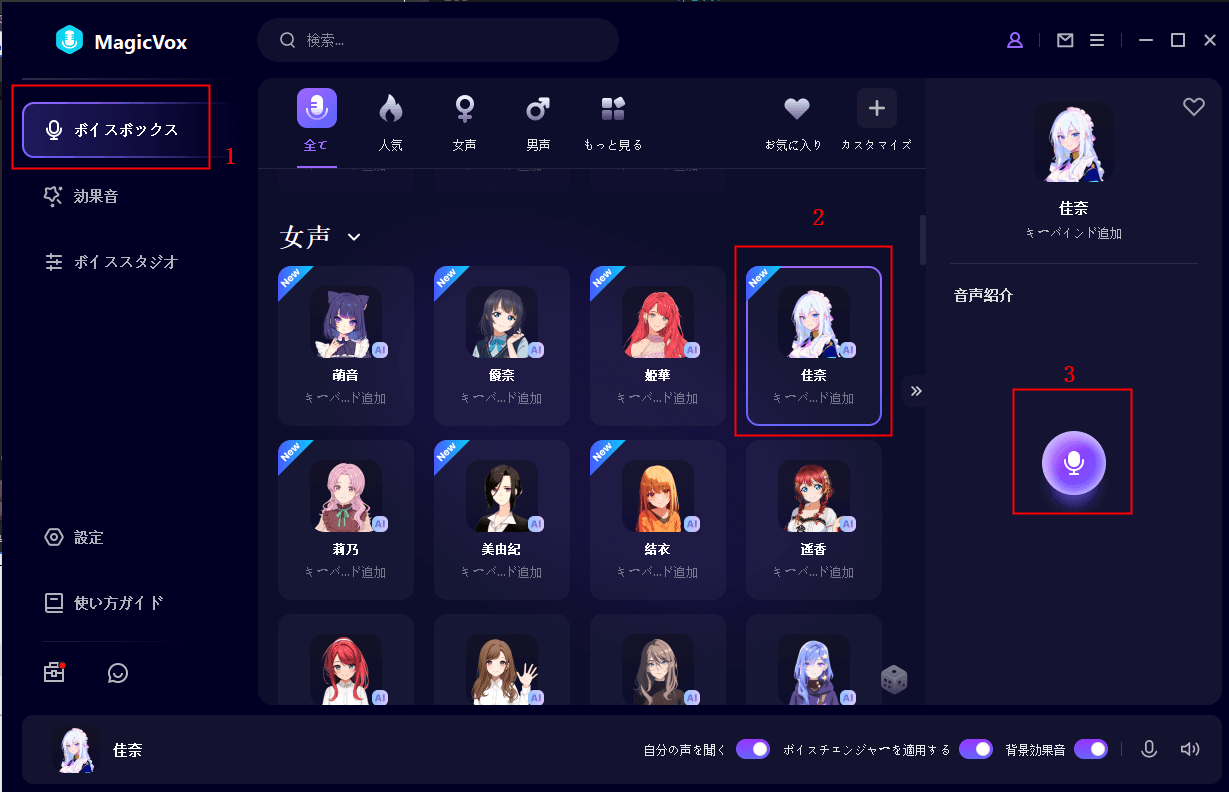
そして、Discordのボイスチャットを有効にし、ゲームを開始します。
Part4、Coefentボイスチェンジャーに関するFAQ
4.1 CoeFontで自分の声は録音できますか?
CoeFont、自分の声をリアルタイムで多様なAI音声に変換できる、 「CoeFont ボイスチェンジャー」は、自分の話した声を、リアルタイムで好きなキャラクターの声に変換できるサービス。 デスクトップ版のアプリをダウンロードすることで、CoeFontのオリジナルキャラクターの音声を無料で利用できる。 Mac版は近日公開、ウェイトリスト公開中。
4.2 CoeFontの料金はいくらですか?
CoeFontは、個人向けで月額500円(税不明)法人向けは月額30,000円(税不明)で利用できるポイント制音声合成サービスです
4.3 CoeFontで使用できる文字数は?
まとめ
この完全ガイドでは、CoeFontボイスチェンジャーの機能と使用方法について詳しく説明しました。ただし、CoeFontの操作は煩雑であるため、簡単でストレスの少ないボイスチェンジャーをお求めの場合は、UnicTool MagicVoxをおすすめします。MagicVoxは、使いやすさと高品質な変換機能を兼ね備えており、CoeFontと同等以上の性能を提供します。ですので、MagicVoxを試してみて、よりスムーズな音声変換体験をお楽しみください。
安全にダウンロード
安全にダウンロード
